科技、数学期刊排版时经常使用MathType公式编辑器作为word文档的辅助工具,可编辑文档中的所有公式。掌握MathType公式编辑器的使用方法,有利于加快排版速度。本文将介绍几种MathType公式编......
2021-09-28 103 MathType在期刊排版中的应用
在Word中使用MathType输入数学公式。输入的时候有三种模式可选:行间公式(inline equation),独立公式(display equation)和带编号的独立公式(numbered dispaly equation)。对于已经输入好的MathType独立公式,希望它能有编号,怎么在MathType模式里面切换呢?
具体操作方法如下:
1.插入编号:
Word中已输入好独立公式的那一行,在公式之前或之后想要加上公式编号的位置,双击鼠标,光标定位后,选择在word里的Mathtype——Insert Equation Numbers点击,就可按已有的顺序为独立公式加上新的编号。这种方式也可以为行间公式上加入编号。
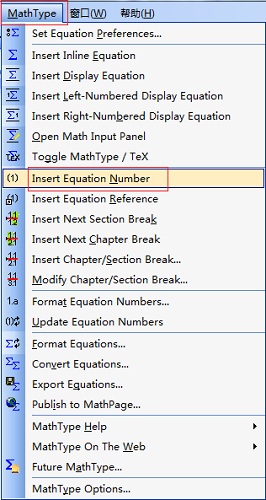
2.切换模式:
1)通过回车,行间公式单独一行,可以相同的方法给公式加编号,问题就解决了。
2)独立公式:双击公式进入Mathtype界面——“格式”——“内联公式”打勾,就切换为内联了。
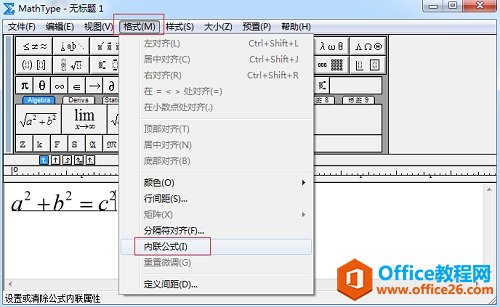
以上教程向大家介绍了MathType独立公式插入编号的问题,由此可见MathType编辑公式时的功能是非常强大的,运用不同的MathType模式可以实现不同的功能,你能够想到的问题MathType都能实现。
相关文章

科技、数学期刊排版时经常使用MathType公式编辑器作为word文档的辅助工具,可编辑文档中的所有公式。掌握MathType公式编辑器的使用方法,有利于加快排版速度。本文将介绍几种MathType公式编......
2021-09-28 103 MathType在期刊排版中的应用

MathType应用比较广泛,可以适用于700+种应用程序和网站,其中MathType与Microsoftoffice就有着很好的兼容性,单击word文档中的插入-对象-MathType6.0equation,即可打开MathType公式编辑器界面,在编辑框......
2021-09-28 462 MathType应用教程

在制作图形标注时,人们往往采用文本框加文字的方式,但文本框的边框样式及内部边距都要设一遍,操作起来比较繁琐,往往都是几个文本框叠加在一起,很难将他们分辨出来,使用MathTyp......
2021-09-28 179 MathType数学公式编辑器 MathType设置图形标注